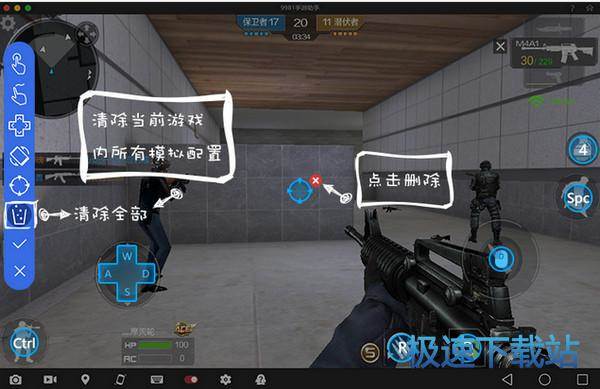9981手游助手的硬件要求:
系统分区(C盘)剩余空间要求在1G以上。
9981手游助手数据文件可以指定目录,一般尽量指定为你电脑上剩余空间较多的分区中的目录,至少确保有5G以上的剩余空间。
独立显卡的机器运行将会更流畅。
电脑开启虚拟化技术(VT)支持。
如何开启虚拟化技术(VT)支持:
开机后按delete键(不同主板进入方式不同,可以尝试F2、F8、F12,开机过程中一般会有提示)。进入BIOS后,找到Virtualization Technology,将Disable改为Enable,然后按F10保存并退出即可。
如何配置
9981手游助手首次启动会自动根据电脑的配置为Android最优化分配资源,启动起来以后你也可以根据自己的喜好和需要重新配置。
性能配置:

分辨率如果自定义的话最好按16:9的手机标准分辨率比例来设置,太奇葩的分辨率设置将影响Android应用的正常展示。DPI推荐采用240,DPI为240的情况下Android中字体大小与windows上本地应用字体大小较为接近,使用体验更佳!
机型配置:
某些Android应用会根据机型做相应的UI或性能调整,这时候可以自己设置9981手游助手的Android机型及IMEI号以适应特殊需求。

目录设置:
9981手游助手提供截屏以及录像功能,方便你在游戏时截图以及录像分享给你的好友,默认情况下会将截图及录像文件保存至你的桌面,在这项配置中你可以修改为你指定的目录。
共享目录是为了便于Android中访问你电脑上的文件而设计的,设置好你需要共享的目录之后将映射为Android中的/sdcard/share目录。

快捷键设置:
手游重度化是大势所趋,因此很多时候需要在工作的时候让9981手游助手为你挂机运行,但是又担心被上司发现了,因此设计了老板键可以一键隐藏窗口,初始为Ctrl+Alt+X,如果三键组合你发现无法隐藏那说明该热键已被别的软件占用,你可以在配置界面中更改为别的按键。

点击模拟:
设计器工具栏第一个图标按钮即为点击映射功能,选中后在需要点击操作的地方单击新建并输入映射按键即可。

手势模拟:
设计器工具栏第二个图标按钮即为手势映射功能,选中后在需要手势操作的地方按住鼠标左键划出相应手势(按住Shift可画直线)并输入映射按键即可。


重力感应模拟:
设计器工具栏第四个图标按钮即为重力感应映射功能,选中后在窗口任意处单击新建,然后双击打开配置对话框设置上下左右倾斜的对应按键,通常只需要设置左右即可完成操作,如赛车及跑酷类游戏一般就只需要配置左右倾斜即可。

FPS射击类游戏映射:
射击类游戏在9981手游助手上将比Android移动设备拥有更佳的操作体验,经过配置之后与曾经的PC游戏CS反恐精英一样的操作体验,鼠标移动即可调整视野,鼠标左键点击即可开枪。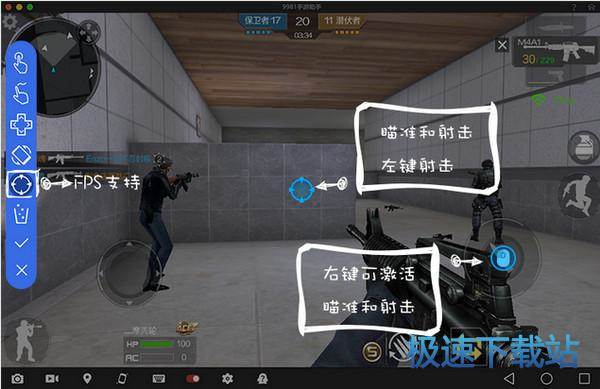
设计器工具栏第五个图标按钮即为FPS射击类游戏映射功能,选中后在游戏准星处单击新建,然后双击打开配置对话框选中『鼠标左键』,将『鼠标左键』的图标拖至点击开枪射击的区域。
配置该功能之后进入游戏点击鼠标右键即可锁定鼠标进入FPS射击模拟支持功能,鼠标移动即可调整视野,点击鼠标左键即可开枪射击。
其它功能:
设计器工具栏第六个垃圾桶图标清除当前游戏的所有设置,第七个图标为保存当前配置设计,最后一个图标为取消保存。